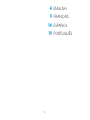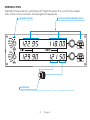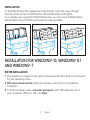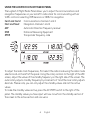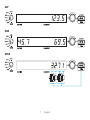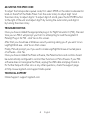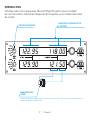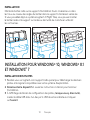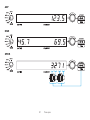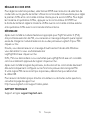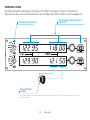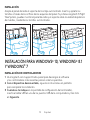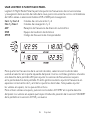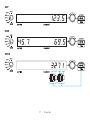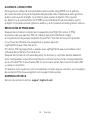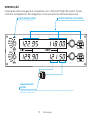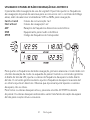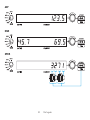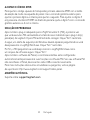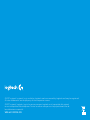Logitech Flight Radio Panel Guía de instalación
- Tipo
- Guía de instalación
La página se está cargando...
La página se está cargando...
La página se está cargando...
La página se está cargando...
La página se está cargando...
La página se está cargando...
La página se está cargando...
La página se está cargando...
La página se está cargando...
La página se está cargando...
La página se está cargando...
La página se está cargando...
La página se está cargando...

14 Español
INTRODUCCIÓN
El panel de radio interactúa con Microsoft Flight Simulator X para controlar las
frecuencias de comunicaciones de la sección de radio de la cabina y de navegación.
CONMUTADOR DE FRECUENCIA ACTIVA
Y EN ESPERA
SELECTOR DE MODO DE RADIO
ANILLO GIRATORIO
EXTERNO
Ajusta la frecuencia en espera en incrementos de 1, el anillo giratorio interno ajusta
los decimales

15 Español
INSTALACIÓN
Acopla el panel de radio al soporte de montaje suministrado. Inserta y aprieta los
tornillos a través de los oricios de las esquinas del panel. Si ya tienes Logitech G Flight
Yoke System, puedes montar el panel de radio y el soporte sobre la unidad de palanca
de mandos, mediante los tornillos suministrados.
1
2
3
INSTALACIÓN PARA WINDOWS
®
10, WINDOWS
®
8.1
YWINDOWS
®
7
INSTALACIÓN DE CONTROLADORES
1 Ve a logitech.com/support/radio-panel para descargar el software
y los controladores más recientes para el sistema operativo.
2 Con el dispositivo desconectado, sigue las instrucciones en pantalla
para completar la instalación.
3 Cuando se te indique en la pantalla de conguración del controlador,
inserta el cable USB en uno de los puertos USB de la computadora y haz click
en Siguiente.

16 Español
USAR LOGITECH G FLIGHT RADIO PANEL
Logitech G Flight Radio Panel te permite ajustar las frecuencias de comunicaciones
y navegación de la sección de radio de la nave, para comunicarte con los controladores
de tráco aéreo o seleccionar balizas VOR o NDB para navegación.
Com 1 y Com 2 Canales de comunicación 1 y 2
Nav 1 y Nav 2 Canales de navegación 1 y 2
ADF Receptor de frecuencia de dirección automática
DME Equipo de medición de distancia
XPDR Código de frecuencia de transpondedor
Com1 and Com2 Communications channels 1 and 2
Nav1 and Nav2 Navigation channels 1 and 2
ADF Automatic Direction Frequency receiver
DME Distance Measuring Equipment
XPDR Transponder frequency code
Para ajustar las frecuencias de la sección de radio, selecciona el modo de radio
usando el selector en la parte izquierda del panel. Usa los controles giratorios situados
a la derecha de la pantalla LED para ajustar los valores de frecuencia en espera
en la parte derecha de la pantalla. El anillo giratorio externo ajusta la frecuencia en
espera en incrementos de 1 y el interno ajusta los decimales. Solo puedes ajustar
los valores en espera, no los que están activos.
Para activar valores en espera, pulsa el conmutador ACT/STBY en la parte derecha
del panel. Los valores en espera que hayas introducido pasarán de la sección STANDBY
de la pantalla a la sección ACTIVE y viceversa.

17 Español
ADF
DME
XPDR

18 Español
AJUSTAR EL CÓDIGO XPDR
Para ajustar el código de transpondedor seleccionado, elige XPDR con el selector
de modo de radio en la parte izquierda del panel de radio. Desplaza el anillo giratorio
externo para ajustar el dígito 1 y el interno para ajustar el dígito 2. Para ajustar
los dígitos 3 y 4, pulsa el botón ACT/STBY en la parte derecha de la unidad y ajusta
el dígito 3 moviendo el anillo giratorio externo y el 4 moviendo el anillo giratorio interno.
RESOLUCIÓN DE PROBLEMAS
Después de instalar el complemento requerido para Flight Simulator X (FSX),
la próxima vez que ejecutes FSX, te indicará que está intentando cargar
el complemento de paneles Logitech G para FSX. Haz click en Sí en esta pantalla.
A continuación Windows te preguntará si quieres ejecutar
LogiFlightSimX.exe. Haz click en Sí.
Por último, FSX te preguntará si quieres que LogiFlightSimX.exe se considere como
software de conanza. Haz click en Sí.
Después de instalar el software del panel, los botones y controles de éste deberían
estar congurados automáticamente para controlar las funciones correspondientes
en el software FSX. Si el software FSX no reconoce el panel, desconecta el cable USB
y vuelve a conectarlo.
Si necesitas más ayuda con otros simuladores o tienes alguna consulta, ve a la página
de asistencia http://www.logitech.com/support/radio-panel.
ASISTENCIA TÉCNICA
Servicio de asistencia online: support.logitech.com
La página se está cargando...
La página se está cargando...
La página se está cargando...
La página se está cargando...
La página se está cargando...
La página se está cargando...
Transcripción de documentos
INTRODUCCIÓN El panel de radio interactúa con Microsoft Flight Simulator X para controlar las frecuencias de comunicaciones de la sección de radio de la cabina y de navegación. CONMUTADOR DE FRECUENCIA ACTIVA Y EN ESPERA SELECTOR DE MODO DE RADIO ANILLO GIRATORIO EXTERNO Ajusta la frecuencia en espera en incrementos de 1, el anillo giratorio interno ajusta los decimales 14 Español INSTALACIÓN Acopla el panel de radio al soporte de montaje suministrado. Inserta y aprieta los tornillos a través de los orificios de las esquinas del panel. Si ya tienes Logitech G Flight Yoke System, puedes montar el panel de radio y el soporte sobre la unidad de palanca de mandos, mediante los tornillos suministrados. 1 2 3 INSTALACIÓN PARA WINDOWS® 10, WINDOWS® 8.1 Y WINDOWS® 7 INSTALACIÓN DE CONTROLADORES 1 Ve a logitech.com/support/radio-panel para descargar el software y los controladores más recientes para el sistema operativo. 2 Con el dispositivo desconectado, sigue las instrucciones en pantalla para completar la instalación. 3 Cuando se te indique en la pantalla de configuración del controlador, inserta el cable USB en uno de los puertos USB de la computadora y haz click en Siguiente. 15 Español USAR LOGITECH G FLIGHT RADIO PANEL Logitech G Flight Radio Panel te permite ajustar las frecuencias de comunicaciones y navegación de la sección de radio de la nave, para comunicarte con los controladores de tráfico aéreo seleccionar balizas VOR o NDB para1navegación. Com1 andoCom2 Communications channels and 2 Com 1Nav1 y Com 2 de comunicación 2 2 and Nav2Canales Navigation channels 11yand Nav 1 ADF y Nav 2 Canales de navegación 1 yFrequency 2 Automatic Direction receiver ADF Receptor de frecuencia de Equipment dirección automática DME Distance Measuring XPDR code DME EquipoTransponder de mediciónfrequency de distancia XPDR Código de frecuencia de transpondedor Para ajustar las frecuencias de la sección de radio, selecciona el modo de radio usando el selector en la parte izquierda del panel. Usa los controles giratorios situados a la derecha de la pantalla LED para ajustar los valores de frecuencia en espera en la parte derecha de la pantalla. El anillo giratorio externo ajusta la frecuencia en espera en incrementos de 1 y el interno ajusta los decimales. Solo puedes ajustar los valores en espera, no los que están activos. Para activar valores en espera, pulsa el conmutador ACT/STBY en la parte derecha del panel. Los valores en espera que hayas introducido pasarán de la sección STANDBY de la pantalla a la sección ACTIVE y viceversa. 16 Español ADF DME XPDR 17 Español AJUSTAR EL CÓDIGO XPDR Para ajustar el código de transpondedor seleccionado, elige XPDR con el selector de modo de radio en la parte izquierda del panel de radio. Desplaza el anillo giratorio externo para ajustar el dígito 1 y el interno para ajustar el dígito 2. Para ajustar los dígitos 3 y 4, pulsa el botón ACT/STBY en la parte derecha de la unidad y ajusta el dígito 3 moviendo el anillo giratorio externo y el 4 moviendo el anillo giratorio interno. RESOLUCIÓN DE PROBLEMAS Después de instalar el complemento requerido para Flight Simulator X (FSX), la próxima vez que ejecutes FSX, te indicará que está intentando cargar el complemento de paneles Logitech G para FSX. Haz click en Sí en esta pantalla. A continuación Windows te preguntará si quieres ejecutar LogiFlightSimX.exe. Haz click en Sí. Por último, FSX te preguntará si quieres que LogiFlightSimX.exe se considere como software de confianza. Haz click en Sí. Después de instalar el software del panel, los botones y controles de éste deberían estar configurados automáticamente para controlar las funciones correspondientes en el software FSX. Si el software FSX no reconoce el panel, desconecta el cable USB y vuelve a conectarlo. Si necesitas más ayuda con otros simuladores o tienes alguna consulta, ve a la página de asistencia http://www.logitech.com/support/radio-panel. ASISTENCIA TÉCNICA Servicio de asistencia online: support.logitech.com 18 Español-
 1
1
-
 2
2
-
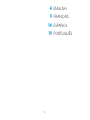 3
3
-
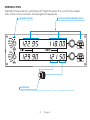 4
4
-
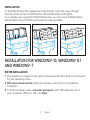 5
5
-
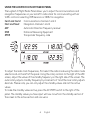 6
6
-
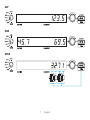 7
7
-
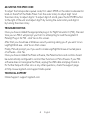 8
8
-
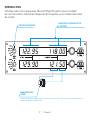 9
9
-
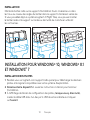 10
10
-
 11
11
-
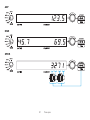 12
12
-
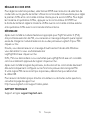 13
13
-
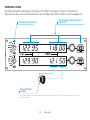 14
14
-
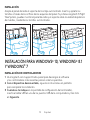 15
15
-
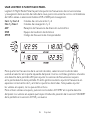 16
16
-
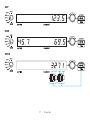 17
17
-
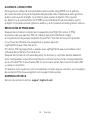 18
18
-
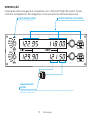 19
19
-
 20
20
-
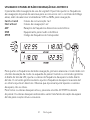 21
21
-
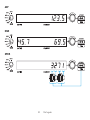 22
22
-
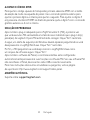 23
23
-
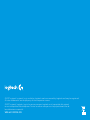 24
24
Logitech Flight Radio Panel Guía de instalación
- Tipo
- Guía de instalación
en otros idiomas
Artículos relacionados
-
Logitech G Flight Switch Panel Manual de usuario
-
Logitech X52 Professional Space/Flight H.O.T.A.S. Guía de instalación
-
Logitech Flight Rudder Pedals Guía de instalación
-
Logitech G G Flight Manual de usuario
-
Logitech G G Flight Manual de usuario
-
Logitech G 945-000028 Manual de usuario
-
Logitech Flight Yoke System Guía de instalación
-
Logitech Flight Yoke System Guía de instalación